Mit Compound-Objekten können Sie Ihre Produktinhalte perfekt in CELUM Content strukturieren, indem Sie mehrere Asset-Slots pro Produkt definieren und Regeln für die Gültigkeit und Vollständigkeit des Objekts festlegen. Ob ein Compound-Objekt gültig und vollständig ist, wird mit jedem neuen direkt verknüpften Asset basierend auf dem Wert in einem bestimmten Asset-Feld überprüft.
Für jede Collection, für die Sie die Berechtigung zum Bearbeiten haben, können Sie Compound-Informationen hinzufügen, bearbeiten oder entfernen. So verwandeln Sie die Collection in ein Compound-Objekt.
Wählen Sie eine Collection im Baum aus.
Klicken Sie die Aktion „Detailansicht öffnen“ im Aktionsbereich,
Magic-Menü oder Kontextmenü:
![]()
Die Detailansicht öffnet sich.
Wechseln Sie zum Tab „Compound-Information“ in der Navigationsleiste
auf der linken Seite, um die Compound-Informationen zu sehen:
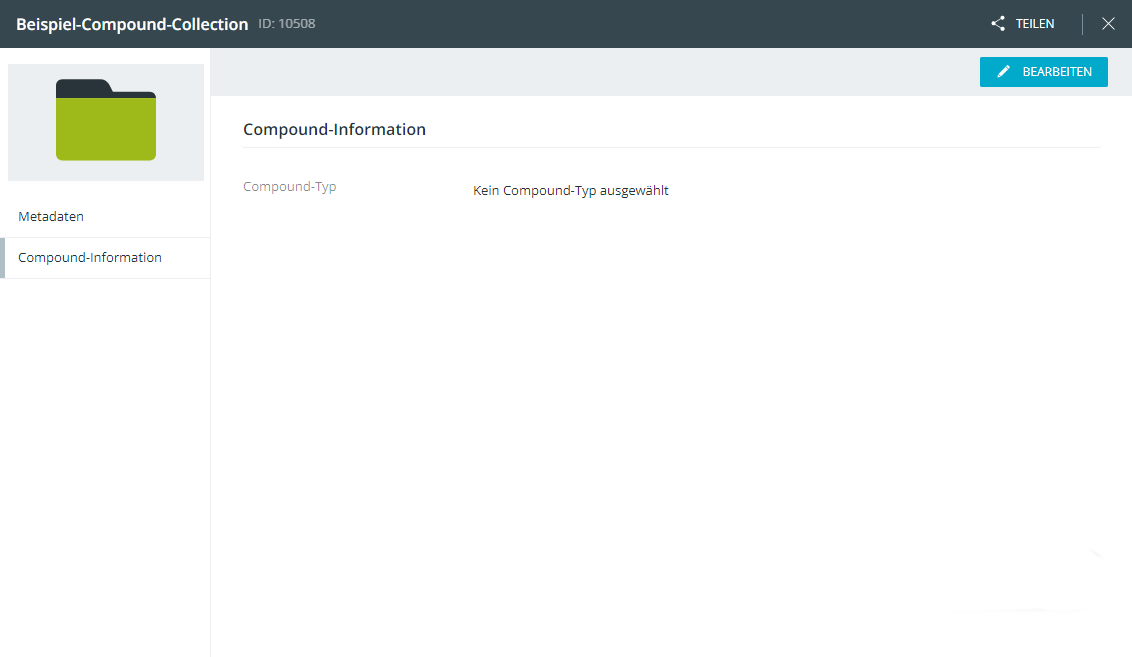
Klicken Sie „Bearbeiten“ in der Inhaltsleiste. Die Felder im Inhaltsbereich werden bearbeitbar.
Wählen Sie einen Compound-Typ aus. Die nötigen Elemente (wie im Compound-Typ definiert) werden geladen und angezeigt.
Wenn Sie keine Berechtigung zum Sehen der im Compound-Typ definierten nötigen Elemente haben, dann werden die Eingabefelder deaktiviert und Sie können die Compound-Informationen nicht speichern. In diesem Fall wird ganz oben im Inhaltsbereich eine Warnung angezeigt.
(Optional) Fügen Sie zusätzliche nötige Elemente hinzu, falls Sie welche benötigen.
Setzen Sie das Vorschauelement für die Collection. Wenn ein Asset mit dem gewählten Wert im Asset-Feld sich in der Collection befindet, dann wird das Vorschaubild des Assets als Vorschaubild für die Collection verwendet. Die Collection-Vorschau sehen Sie in der Infoleiste, Detailansicht und Ergebnisliste der erweiterten Suche.
Klicken Sie „Änderungen speichern“ in der Titelleiste.
Das Compound-Objekt wird überprüft und eine passende Bullet wird dafür im Baum hinzugefügt.
Sie können den Compound-Status (das Ergebnis der Überprüfung) in der Infoleiste der Collection sehen.
Sie können den Compound-Typ von einem Compound-Objekt entfernen, um es wieder zu einer normalen Collection zu machen:
Wählen Sie ein Compound-Objekt im Baum aus.
Klicken Sie die Aktion „Detailansicht öffnen“ im Aktionsbereich,
Magic-Menü oder Kontextmenü:
![]()
Die Detailansicht öffnet sich.
Wechseln Sie zum Tab „Compound-Information“ in der Navigationsleiste.
Klicken Sie „Bearbeiten“ in der Inhaltsleiste. Die Felder im Inhaltsbereich werden bearbeitbar.
Wählen Sie „Nicht ausgewählt“ aus dem Drop-Down für den Compound-Typ.
Die bestehenden nötigen Elemente werden entfernt.
Klicken Sie „Änderungen speichern“ in der Titelleiste.
Das Objekt wird neu überprüft und die Status-Bullet entfernt.
Der Compound-Typ eines Compound-Objekts definiert die Regeln für das Objekt. Das System wendet diese Regeln an und überprüft diese, um visuelle Hinweise darauf zu geben, ob alle relevanten Produktinhalte vorhanden und freigegeben sind – oder welche fehlen, damit Sie ihnen nachgehen können.
Compound-Objekte werden bei folgenden Aktivitäten überprüft:
Compound-Informationen werden hinzugefügt, bearbeitet oder entfernt.
Neue Assets werden zum Compound-Objekt verknüpft.
Nur Assets, die mit dem Compound-Objekt selbst direkt verknüpft sind, werden evaluiert. Assets in untergeordneten Collections werden ignoriert.
Die folgenden Informationen werden dabei berücksichtigt:
Gibt es für jedes nötige Element ein Asset im Objekt?
Sind optionale Elemente in dem Objekt erlaubt?
Sind untergeordnete Collections in dem Objekt erlaubt?
Abhängig vom Ergebnis der Überprüfung wird im Baum eine der folgenden Bullets auf der Collection, die das Compound-Objekt repräsentiert, angezeigt:
| Bullet | Bedeutung |
| Komplett - Alle Regeln des Compound-Typs werden erfüllt. Für jedes nötige Element gibt es ein Asset. | |
| In Arbeit - Alle Regeln des Compound-Typs werden erfüllt, aber es gibt noch nicht für jedes nötige Element ein Asset. | |
| Fehler - Die Regeln des Compound-Typs werden nicht erfüllt. Zum Beispiel enthält die Collection untergeordnete Collections, obwohl der Compound-Typ dies nicht erlaubt. |
Compound-Status-Details
Wie in Collection-Informationen ansehen beschrieben, können Sie über das Kontextmenü mehr Informationen über den Compound-Status eines Objekts ansehen.
Zusätzlich zur automatischen Compound-Status-Evaluierung während der täglichen Arbeit können Sie den Compound-Status händisch neu evaluieren:
Wählen Sie ein Compound-Objekt im Baum aus.
Klicken Sie die Aktion „![]() Neu überprüfen“
entweder
Neu überprüfen“
entweder
in der Explore-Ansicht im Kontextmenü (mittels Rechtsklick) oder im Magic-Menü (über den Magic-Button), oder
im Tab „Compound-Informationen“ in der Detailansicht des Objekts.
Die Aktion ist nur verfügbar, wenn Sie die Berechtigung zum Bearbeiten des Objekts haben und wenn die Überprüfung des Compound-Status nicht gerade in Arbeit ist.
Die Status-Bullet am Compound-Objekt ändert sich auf „![]() Überprüfung“. Eine Snackbar gibt Auskunft über den
Ablauf der Überprüfung.
Überprüfung“. Eine Snackbar gibt Auskunft über den
Ablauf der Überprüfung.
Um sicherzustellen, dass alle nötigen Elemente sich in einem Compound-Objekt befinden und das Objekt somit komplett ist, können Sie automatisch Platzhalter-Assets für die fehlenden Elemente erstellen.
Voraussetzungen für das Erstellen der fehlenden Elemente
Der Compound-Status des ausgewählten Compound-Objekts
ist „![]() In Arbeit“.
Die Aktion wird nur in diesem Status angezeigt.
In Arbeit“.
Die Aktion wird nur in diesem Status angezeigt.
Sie haben folgende Berechtigungen:
Globale Berechtigung „Assets hochladen“.
Berechtigung „Assets hinzufügen“ auf dem Compound-Objekt.
Globale Berechtigung, um mindestens einen Asset-Typ zuzuweisen.
Berechtigung zum Bearbeiten des „Asset-Elementfeldes“ des verwendeten Compound-Typen auf dem Compound-Objekt.
Zusätzlich kann die Erstellung der Platzhalter-Assets fehlschlagen, wenn der gewählte Asset-Typ das „Asset-Elementfeld“ nicht enthält oder Sie keine Berechtigung zum Hinzufügen der nötigen Werte auf dem Feld haben.
Wählen Sie ein Compound-Objekt im Baum aus.
Klicken Sie die Aktion „![]() Fehlende Elemente anlegen“ im Kontextmenü
(mittels Rechtsklick) oder im Magic-Menü
(über den Magic-Button).
Fehlende Elemente anlegen“ im Kontextmenü
(mittels Rechtsklick) oder im Magic-Menü
(über den Magic-Button).
Gehen Sie abhängig vom Collection-Typ des Compound-Objekts (berechtigungsbestimmend oder nicht berechtigungsbestimmend) wie folgt vor:
Wenn das Compound-Objekt auf einer nicht berechtigungsbestimmenden Collection basiert, öffnet sich ein Collection-Picker, wo Sie eine berechtigungsbestimmende Collection als Upload-Ziel-Collection auswählen müssen.
Wenn das Compound-Objekt auf einer berechtigungsbestimmenden Collection basiert, gehen Sie weiter zu Schritt 4.
Gehen Sie abhängig von der Metadaten-Prüfung des Compound-Objekts oder der Ziel-Collection wie folgt vor:
Wenn die Metadaten-Prüfung streng
ist, können Sie die Metadaten der Assets selbst verwalten,
so wie während des Upload-Prozesses:

Wenn die Metadaten-Prüfung tolerant ist, wählen Sie einen Asset-Typ aus, der den Platzhalter-Assets zugewiesen wird.
Nach der Zuweisung eines Asset-Typs (an tolerante Objekte/Ziel-Collections), der das „Asset-Elementfeld“ enthält, wird auf jedem Platzhalter-Asset eines der nötigen Elemente dem Feld als Wert hinzugefügt.
Zusätzlich erscheint dieselbe Snackbar wie beim Upload in
tolerante Collections und Sie können optional die Metadaten der
Platzhalter-Assets verwalten, oder den Prozess beenden:

Die Platzhalter-Assets werden automatisch in die ausgewählte Ziel-Collection UND in das Compound-Objekt selbst verknüpft, wenn das Compound-Objekt nicht berechtigungsbestimmend ist.